NVIDIA Jetson Nano 2GB 系列文章(9):调节 CSI 图像质量
在本系列上一篇文章中,我们为大家展示了如何执行常见机器视觉应用。在本篇文章中,我们将带领大家调节 CSI 图像质量。
前面两篇文章在 Jetson Nano 2GB 上使用 CSI 摄像头做了几个实验,效果很不错,并且很容易上手。很快有用户反映,觉得摄像头拍到的图像质量似乎有点问题,包括可能有些噪点、色偏之类的问题,或者想处理白平衡、调整亮度/对比度/饱和度之类的问题,该如何解决?
本期重点就带着大家利用强大的 GStreamer 框架,调整一些设定值,来改变 CSI 摄像头截取图像的质量,主要包括 nvarguscamerasrc 与 videobalance 这两个元素,都提供可调整的参数,以下简单说明。
首先启动一个最基础的 CSI 摄像头调用代码,如下:
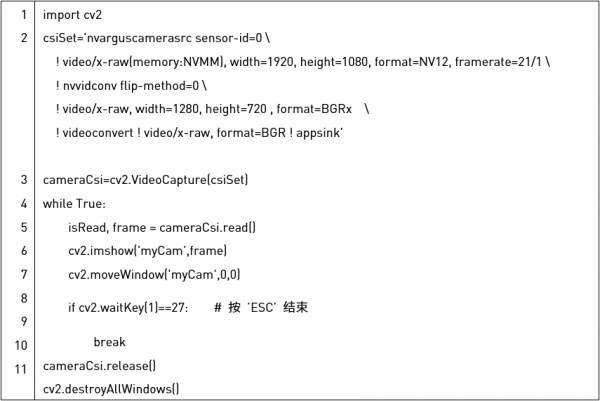
执行结果如下图:
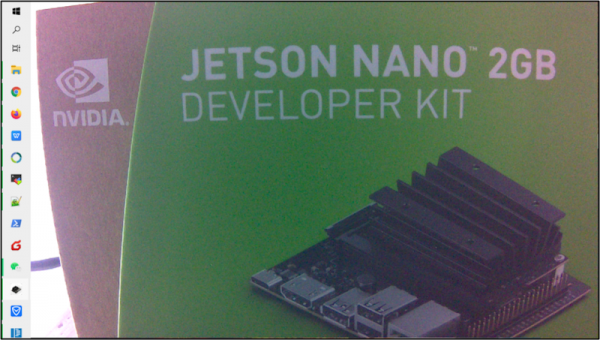
nvarguscamerasrc 元素
接着在 Jetson Nano 2GB 上打开一个终端,利用 GStreamer 提供的 gst-inspect-1.0 指令去查询 CSI 摄像头可设定的参数有哪些。

指令后面的“nvarguscamerasrc”元素对应 CSI 设备,是 NVIDIA 提供 Argus 库的对应关键字。执行上述指令后会出现长达 146 行的列表,内容太多不一一说明,仅就以下部分进行测试:
wbmode : 白平衡影响照片的色温,可设定[0:9]的整数
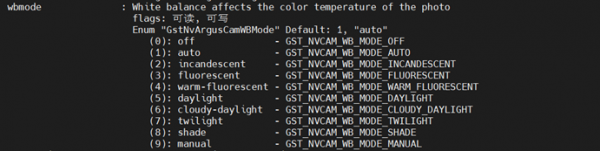
tnr-mode 与 tnr-strength :调整时间降噪强度
首先选择 tnr-mode 选项:设值为[0:2]的整数
然后再选择 trn-strength 强调,从[-1:+1]之间的浮点数

ee-mode 与 ee-strength:调整边缘增强强度
首先选择 tnr-mode 选项:设值为[0:2]的整数
然后再选择 trn-strength 强调,从[-1:+1]之间的浮点数

saturation:饱和度,设值[0:2]之间的浮点数

以上是 nvarguscamerasrc 设定值的一部分,因此在 GStreamer 工作流里面,需要放在 nvarguscamerasrc 元素里。下面代码做以下的测试设定:
-
白平衡:wbmode=3(白炽灯)
-
时间降噪强度:tnr-mode=2(NoiseReduction_HighQuality),tnr-strength=1
-
边缘强化强度:ee-mode=2(EdgeEnhancement_HighQuality),ee-strength=1
-
饱和度:saturation=0.5
添加的代码在下方代码“粗体底线”的部分:
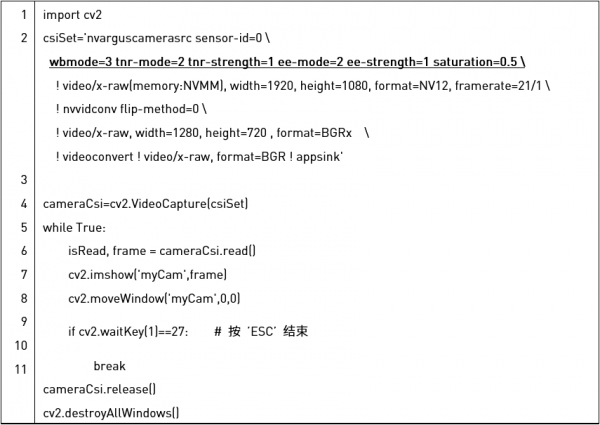
执行结果如下图:
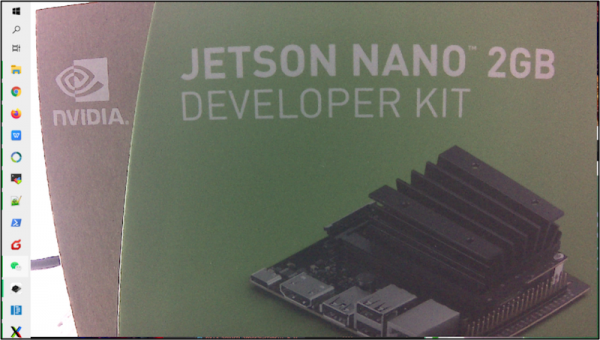
这个输出结果与原图相比较,可以明显看到因为饱和度只取“0.5”,导致颜色明显变淡,边缘的部分则明显增强,至于噪点部分没有明显变化。
videobalance 元素
另外还有一个 videobalance 元素可以对图像质量进行调整,同样使用 gst-inspact-1.0 来检查 videobalance 里的参数,执行以下质量:

这部分设定值比较单纯,主要由 7 个设定值,其中与图像有关的以下部分:
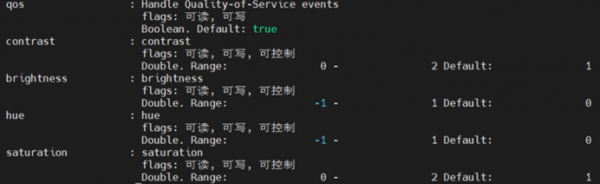
下面代码做以下的测试设定,见于“粗体底线”部分:
-
对比度 constrast(预设值为 1)设为 1.5
-
亮度 brightness(预设值为 0)设为 0.2
-
饱和度 saturation(预设值为 1)设为 2.0
添加的代码在下方代码“粗体底线”的部分:
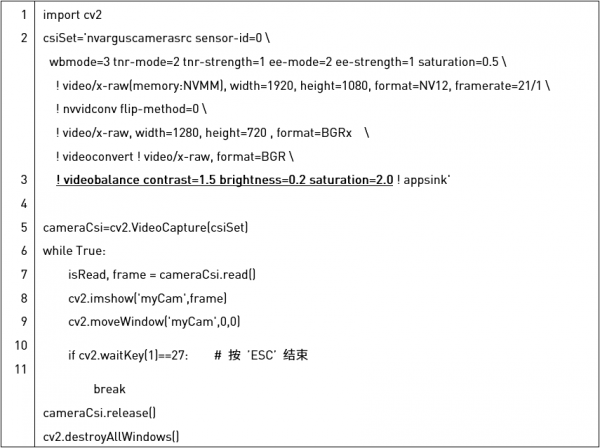
执行结果如下图:
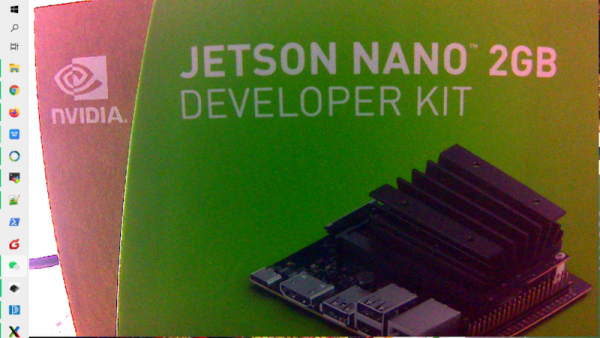
这里的饱和度改变较大,可以看出明显的差异。
以上是简单地透过调整这两个元素的部分参数所作的实验,实际的优化过程还需根据实际状况进行优化调整,特别是光线模式的选择,最好根据当时的状况修改。
来源:英伟达
好文章,需要你的鼓励
Perplexity推出电视应用 率先登陆三星智能电视
三星与AI搜索引擎Perplexity合作,将其应用引入智能电视。2025年三星电视用户可立即使用,2024和2023年款设备将通过系统更新获得支持。用户可通过打字或语音提问,Perplexity还为用户提供12个月免费Pro订阅。尽管面临版权争议,这一合作仍引发关注。
浙江大学突破:让AI专家团队在考试时“动态组队“,推理能力飙升
浙江大学团队提出动态专家搜索方法,让AI能根据不同问题灵活调整内部专家配置。该方法在数学、编程等任务上显著提升推理准确率,且不增加计算成本。研究发现不同类型问题偏爱不同专家配置,为AI推理优化开辟新路径。
M5 MacBook Pro评测:优秀但缺乏新意
苹果M5 MacBook Pro评测显示这是一次相对较小的升级。最大变化是M5芯片,CPU性能比M4提升约9%,多核性能比M4 MacBook Air快19%,GPU性能提升37%。功耗可能有所增加但电池续航保持24小时。评测者认为该产品不适合M4用户升级,但对使用older型号用户仍是强有力选择。
清华大学新突破:AI模型居然能学会“少说话多做事“,推理效率提升一倍还更准确
清华大学研究团队提出SIRI方法,通过"压缩-扩张"交替训练策略,成功解决了大型推理模型"话多且准确率低"的问题。实验显示,该方法在数学竞赛题上将模型准确率提升43.2%的同时,输出长度减少46.9%,真正实现了效率与性能的双重优化,为AI模型训练提供了新思路。
IEEE:为何防钓鱼培训难有成效
Perplexity推出电视应用 率先登陆三星智能电视
M5 MacBook Pro评测:优秀但缺乏新意
智能CEO为何追踪"陌生指标"而非传统KPI
29家顶尖机构,联合定义通用人工智能AGI
西门子将八赴进博,以工业AI加速中国企业效率与绿色“双跃迁”
Dell Pro Max搭载GB10重塑AI开发体验
AI赋能 创意新生 —— 2025厦门国际动漫节“金海豚奖”48小时游戏开发大赛圆满收官
戴尔科技推出全新Dell Pro Essential笔记本电脑,专为中小型企业而打造
OpenAI推出浏览器ChatGPT Atlas并秘密培训金融专家
Chrome和Safari浏览器市场统治地位面临挑战 2025年最佳替代浏览器盘点
Google AI Studio推出"氛围编程"助力低门槛应用开发
NVIDIA Blackwell 现已在云端全面可用
为“代理式AI”装上“护栏” NVIDIA打造“三重防线”
黄仁勋现身北京致辞:60年后,计算机正被重新定义
CES 2025 | NVIDIA Isaac GR00T Blueprint 让人形机器人“加速进化”
未来,就在我们手中
CES 2025 | 代理式AI崛起:NVIDIA定义下一代“代理式 AI Blueprint”
深度学习最佳 GPU,知多少?
NVIDIA推出用于多语言生成式人工智能的NeMo Retriever微服务
NVIDIA 初创加速计划 | 2024 NVIDIA 创业企业展示完美收官!
老黄掏出“迷你版AI超算”,每秒67万亿次运算,仅售2070元人民币







